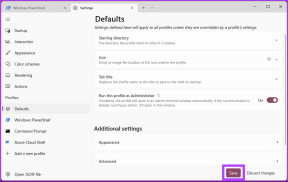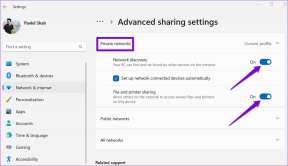Как найти дополнительные настройки в Instagram
Разное / / June 17, 2022
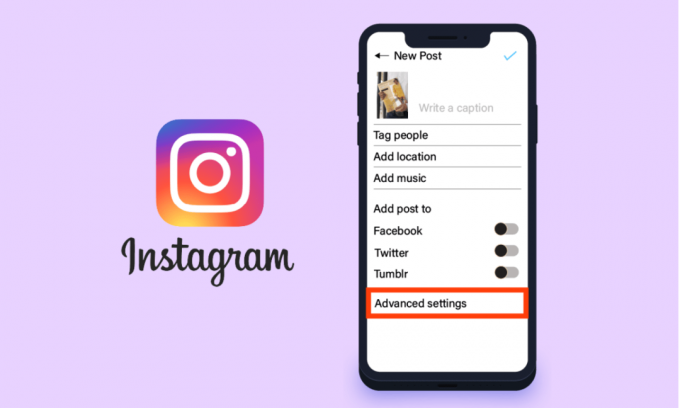
Instagram — очень популярная социальная сеть, доступная на Android и Apple iOS. Это похоже на приложение общедоступной фотогалереи, которое позволяет пользователям ставить лайки, комментировать и отправлять сообщения другим пользователям для повышения виртуального взаимодействия. Эта платформа социальных сетей принадлежит Meta и может быть подключена к самой популярной платформе социальных сетей Facebook, которая также принадлежит Meta. Это делает Instagram очень удобным для пользователя с такой простотой управления. Платформа предоставляет различные настройки приложения Instagram, позволяющие пользователям настраивать приложение в соответствии со своими потребностями. Итак, давайте попробуем найти расширенные настройки в Instagram и их использование.
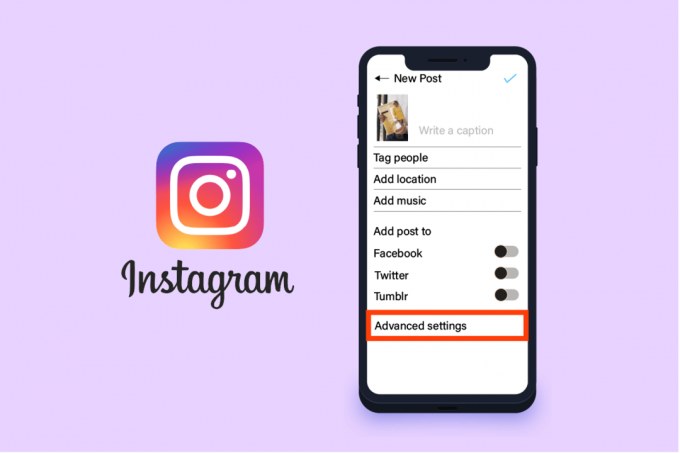
Содержание
- Как найти дополнительные настройки в Instagram
- Где находятся настройки в Instagram?
- Какие настройки конфиденциальности в Instagram?
- Где дополнительные настройки в Instagram?
- Как найти дополнительные настройки в Instagram?
- Как изменить внешний вид вашей учетной записи?
- Как изменить способ подсчета сообщений?
- Как получить доступ к расширенным настройкам в Instagram, чтобы скрыть лайки?
- Как работает FAQ в Instagram?
- Как добавить FAQ в Instagram? Как вы устанавливаете часто задаваемые вопросы?
- Как отключить предлагаемые вопросы в Instagram?
Как найти дополнительные настройки в Instagram
Большинство приложений в современном мире пытаются предоставить вам средства для персонализируйте свой опыт как можно лучше. Как пользователь, вы должны быть знакомы с локализацией и подробностями персонализации настроек, предоставляемых вам для указанной платформы. И одна из таких настроек — Расширенные настройки в Instagram. Давайте посмотрим ниже, где вы можете найти его.
Где находятся настройки в Instagram?
Instagram предоставляет множество базовые настройки в вашем распоряжении, который довольно легко найти и использовать. Некоторые дополнительные Расширенные настройки в Instagram также доступны, которые может быть немного сложно найти, поскольку они относятся к функции, доступной в этом интерфейсе. Ниже приведены шаги, чтобы найти настройки Instagram:
1. Открой Инстаграм приложение на вашем устройстве.
2. Нажмите Значок профиля в правом нижнем углу, чтобы открыть свой профиль.

3. Нажмите на Значок гамбургера из правого верхнего угла.
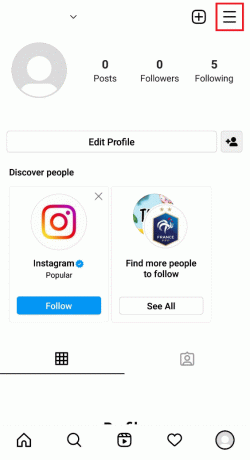
4. Теперь коснитесь Настройки возможность открыть меню настроек.

5. Меню настроек Instagram откроется на вашем экране, как показано на рисунке.
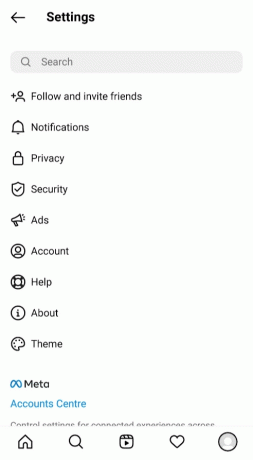
Также читайте: Как удалить историю поиска в Instagram по первому письму
Какие настройки конфиденциальности в Instagram?
Конфиденциальность очень важна, когда кто-то выходит в интернет. На платформах социальных сетей люди почти всегда доступны для публики по той простой причине, что их замечают. Бывают случаи, когда люди хотят поделиться своим контентом с персонализированным видением аудитории. Именно здесь большинству пользователей нужны настройки конфиденциальности и расширенные настройки в Instagram, которые по необходимости предоставляются платформами социальных сетей. Эти настройки конфиденциальности в Instagram также основаны на подобных рассуждениях и очень разнообразны. Некоторые из настроек упомянуты ниже:
1. ЧастныйСчет: Как и в случае с любой другой платформой социальных сетей, Instagram также предоставляет вам общедоступный профиль по умолчанию, когда вы создаете свою учетную запись Insta. Сделав свою учетную запись приватной, только ваши подписчики смогут видеть ваш контент и никто другой.
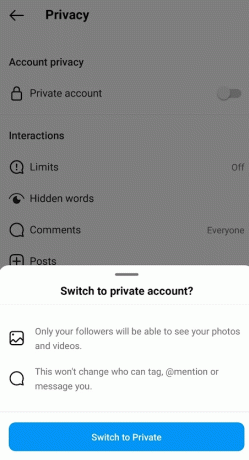
2. Удалять Последователь: Одним из показателей популярности на платформе Instagram является количество подписчиков. Но цель подписки на частный или даже общедоступный профиль разными пользователями может быть разной. Это также включает в себя злонамеренные намерения некоторых пользователей, так как теперь у вас есть возможность вручную удалить конкретного подписчика из списка.
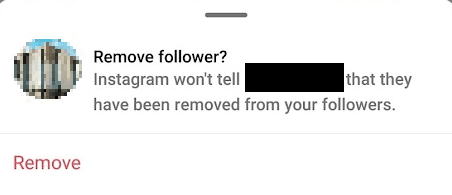
3. Отключить активностьСтатус: Instagram предоставляет статус активности, который включает дату и время присутствия в сети, отображаемые для пользователя, с которым у вас было прямое сообщение. Также есть индикатор активности в виде зеленой точки, показывающий, что вы находитесь в сети. Иногда мы не хотим, чтобы люди находили такие детали, и, к счастью, персонализация присутствует в настройках конфиденциальности в Instagram.

4. Заблокировать комментарийОсобенность: Троллинг и спам в разделе комментариев очень часто видны на популярных Insta-аккаунтах. Если вы не хотите, чтобы такой негатив влиял на ваш раздел комментариев, вы можете просто отключить возможность комментирования из расширенных настроек в Instagram в целом или микроуправление ею для отдельных учетные записи.
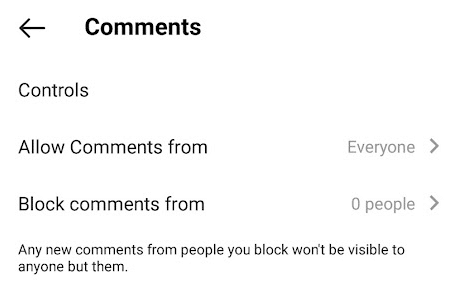
5.Ограничение прямого обмена сообщениями(DM): В Instagram каждый может личное сообщение кем угодно, даже если они не следуют друг за другом. Если вас это не устраивает, всегда есть возможность персонализировать DM в историях с помощью трех настроек:
- Каждый
- Люди, на которых вы подписаны
- Выключенный
Однако полностью ограничить обмен сообщениями невозможно.
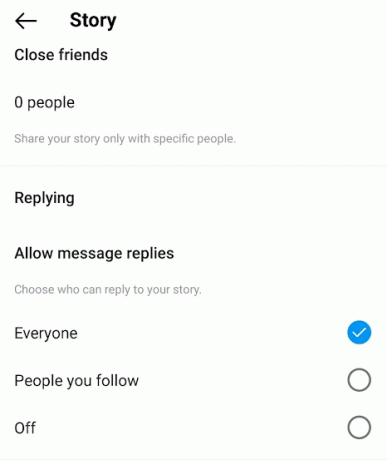
6. Отключить обмен сообщениями сРассказы: для общедоступного профиля вы можете повторно публиковать сообщения этих учетных записей в своих историях вместе с именем пользователя или наоборот. Если у вас есть проблемы с этим или вам неудобно, вы всегда можете использовать настройки отключения в Instagram.
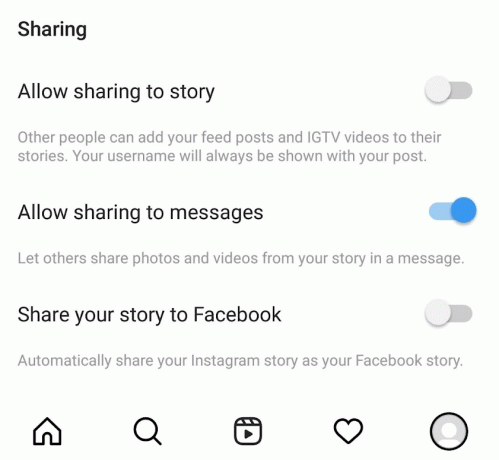
7.Скрыть свойРассказы: Различные настройки конфиденциальности в Instagram доступны отдельно для постов и историй. Хотя вы не можете настроить конфиденциальность отдельных сообщений, то же самое можно сделать для ваших историй. В качестве WhatsApp позволяет настраивать видимость статуса для конкретных пользователей, можно скрывать истории от отдельных подписчиков.
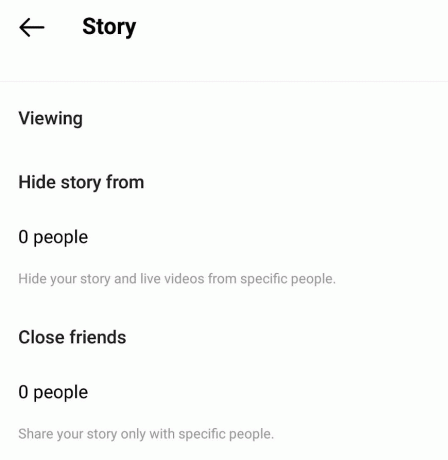
8. Утвердить пометкуСообщения: ваша учетная запись Insta может быть помечена для фотографий и видео другими людьми. Когда вас отметят, пост будет автоматически добавлен в ваш профиль. Но если вы не одобряете отмеченную публикацию, этот параметр разрешения можно активировать в настройках конфиденциальности в Instagram.
9.Очистить поискИстория: историю поиска, такую как имя пользователя или хэштеги, можно очистить с помощью опции, представленной в настройках конфиденциальности.
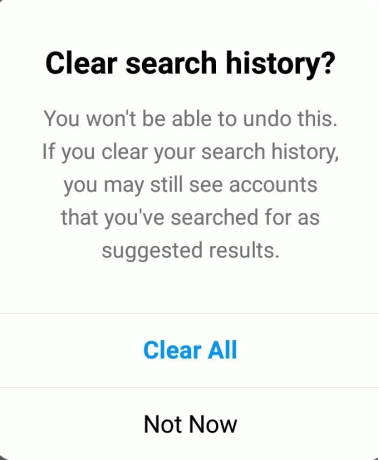
Также читайте: 16 лучших частных приложений для просмотра Instagram без проверки человеком
Где дополнительные настройки в Instagram?
Расширенные настройки в Instagram немного сложно найти, потому что в интерфейсе Instagram нет специальной вкладки «Дополнительные настройки». Он доступен на странице публикации в ленте, где он появляется, когда вы пытаетесь опубликовать медиа в Instagram. Предоставленные здесь параметры связаны с публикацией и управлением вашими лентами, поэтому они находятся здесь. Расширенные настройки в Instagram показаны на изображении ниже:
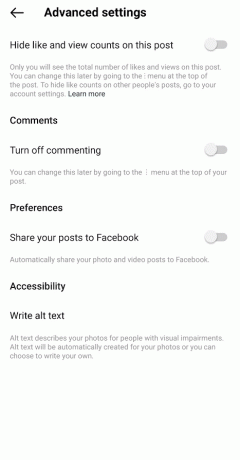
Как найти дополнительные настройки в Instagram?
Вот пошаговое руководство по переходу к расширенным настройкам в Instagram:
1. Открой Инстаграм приложение и переключитесь на Профиль раздел.
2. Нажмите значок + от верхнего правого угла, как показано на рисунке.
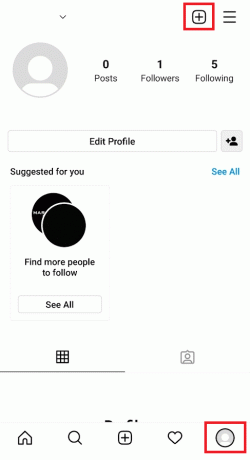
3. Нажать на Почта.
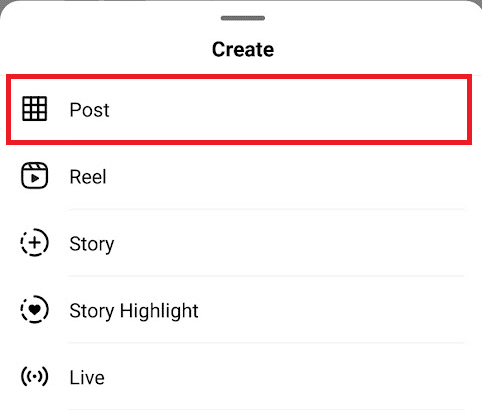
4. Теперь нажмите на Следующий значок со стрелкой дважды из правого верхнего угла, чтобы перейти к расширенным настройкам в Instagram, как показано ниже.
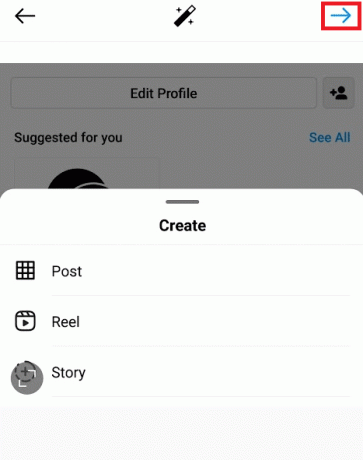
5. Нажмите на Расширенные настройки вариант из нижней части списка, как показано на рисунке.
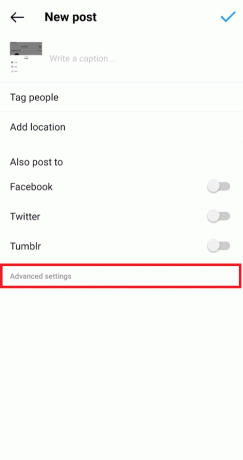
6. Расширенные настройки меню появится на вашем экране.
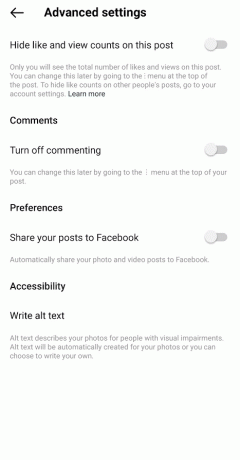
Также читайте: Как очистить кэш Instagram на Android и iOS
Как изменить внешний вид вашей учетной записи?
Ваш Аккаунт в любом случайном Instagram будет выглядеть как на картинке ниже:

Важнее, ваше имя, имя пользователя, адрес, описание и сообщения видны другим пользователям как ваш профиль. Их изменение может привести к изменению прогноза, который дает ваша учетная запись.
Вариант I: Обновить информацию об учетной записи
Чтобы обновить информацию об учетной записи, включая имя пользователя и биографию:
1. Нажмите Значок профиля из нижней панели в приложении Instagram.
2. Нажать на Редактировать профиль.
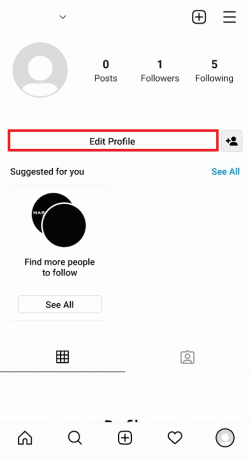
3. Введите свою информацию и коснитесь значка значок галочки в правом верхнем углу, чтобы отправить обновленную информацию.
Вариант II: изменить фото профиля
1. Нажмите Значок профиля из нижней панели в приложении Instagram.
2. Нажмите Редактировать профиль.
3. Нажмите Изменить фото профиля, затем выберите, откуда вы хотите импортировать изображение.
4. Нажмите Сделанный (iPhone) или  (Android) после внесения изменений.
(Android) после внесения изменений.
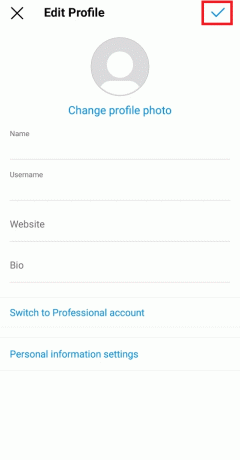
Вы также можете изменить свой настройки конфиденциальности в инстаграме чтобы сделать вашу учетную запись приватной, таким образом отключение других пользователей чтобы заглянуть в историю сообщений.
Как изменить способ подсчета сообщений?
Количество сообщений генерируется сервером Instagram путем точного подсчета количества сообщений, сделанных вами в вашей учетной записи. Следует отметить, что количество сообщений не эквивалентно количеству фотографий, так как одновременно можно размещать несколько изображений, и они все равно будут считаться одним сообщением. Следовательно, вы не можете изменить его. Тем не менее, один из способов изменить количество сообщений — это архивирование определенных постов.
Как получить доступ к расширенным настройкам в Instagram, чтобы скрыть лайки?
Процедура доступа к расширенным настройкам в Instagram для скрытия лайков обсуждается ниже:
1. Следовать шаги 1-6 объясняется в разделе «Как найти дополнительные настройки в Instagram» этого документа.
2. Настройка доступна, пока создание поста.
3. Здесь выключите переключатель для параметра, отмеченного Скрыть количество лайков и просмотров для этого поста показано выделенным.
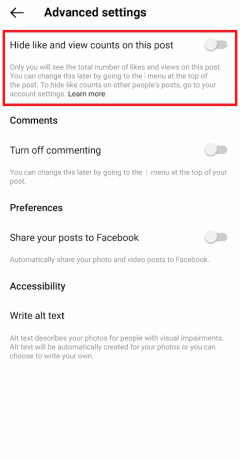
Также читайте: Как включить звук истории в Instagram
Как работает FAQ в Instagram?
Эта функция Instagram доступно только для аккаунтов Instagram Business. В окне Instagram DM есть кнопка, которая называется Часто задаваемые вопросы, нажатие на которое позволит вам создать FAQ, который сможет увидеть другой пользователь, начав с вами разговор, это может помочь пользователю понять, как к вам обращаться.
Как добавить FAQ в Instagram? Как вы устанавливаете часто задаваемые вопросы?
Чтобы добавить часто задаваемые вопросы (FAQ) в Instagram Direct:
1. На главном экране Instagram коснитесь значка Значок мессенджера в правом верхнем углу экрана.
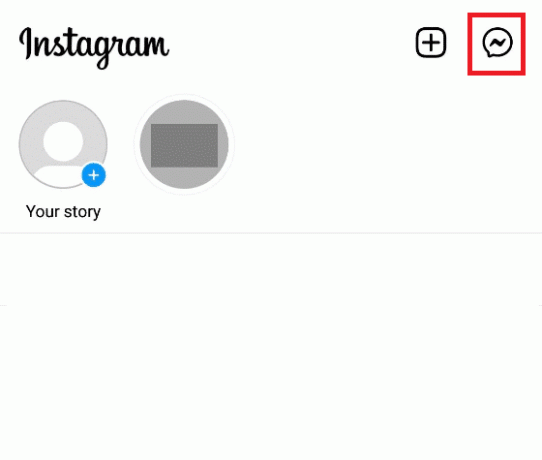
2. Под Настроить автоматические ответы, нажмите Начать.
3. Коснитесь переключателя рядом с Показать вопросы для включения автоматических ответов.
4. В разделе "Вопросы" нажмите Добавить вопрос.
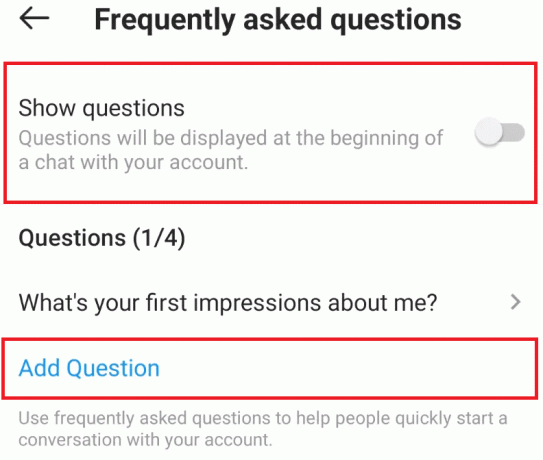
5. Для каждого вопроса вам будет предложено ввести вопрос и дополнительный автоматический ответ. Нажмите Сохранять как только вы закончите.
Вы можете добавить до 4 часто задаваемых вопроса. Чтобы отредактировать или повторно отредактировать вопрос, просто нажмите на него, внесите изменения в вопрос и его автоматический ответ, затем нажмите Сохранять.
Как отключить предлагаемые вопросы в Instagram?
Instagram помогает вам устанавливать связи со всеми вашими подписчиками с помощью различных функций и расширенных настроек в Instagram. Таким образом, функция часто задаваемых вопросов предлагает вопросы, которые могут помочь другим связаться с вами, но иногда это может показаться любопытным и может раздражать пользователя. Но у вас есть возможность отключить предлагаемые вопросы, отключив параметр под названием Показать вопросы в Настройки часто задаваемых вопросов как показано ниже.
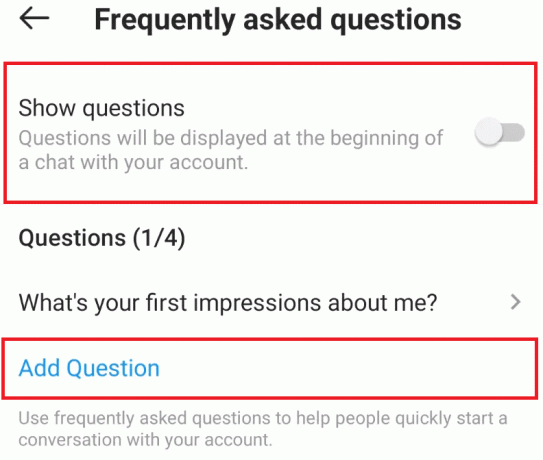
Рекомендуемые:
- Как обжаловать запрет на TikTok
- Как узнать, кто поделился вашим постом в Instagram
- 15 лучших приложений для сохранения видео из Instagram
- Как найти человека в Instagram по номеру телефона
Мы надеемся, что вы поняли шаги, необходимые для достижения расширенные настройки в Instagram в вашем аккаунте успешно. Вы можете оставить свои вопросы об этой статье и предложения тем для будущих статей в разделе комментариев ниже.